
- •Системи керування версіями.
- •Базові поняття системи Subversion.
- •Рекомендована структура папок
- •Робота в системі Subversion
- •Налаштування Assembla
- •Знизу з’явиться елемент керування випадайка «Choose a role» де вкажіть значення “Member”, а потім натисніть на кнопку “Invite” нижче.
- •Адреса репозитарію
- •Встановлення клієнта Tortoise svn
- •Налаштування клієнта Tortoise svn
- •Робота з репозитарієм Додавання файлів та папок
- •Отримання останніх змін з сервера
- •Відправити зміни в існуючий файл на сервер
- •Що потрібно зберігати в Subversion, а що ні?
- •Додаткова інформація:
Адреса репозитарію
Перед тим як приступити до налаштування клієнта вам потрібно отримати адресу вашого репозитарію.
Для цього перейдіть на домашню сторінку вашого профілю в assembla за адресою https://www.assembla.com/. Та перейдіть за посиланням “Source/SVN”
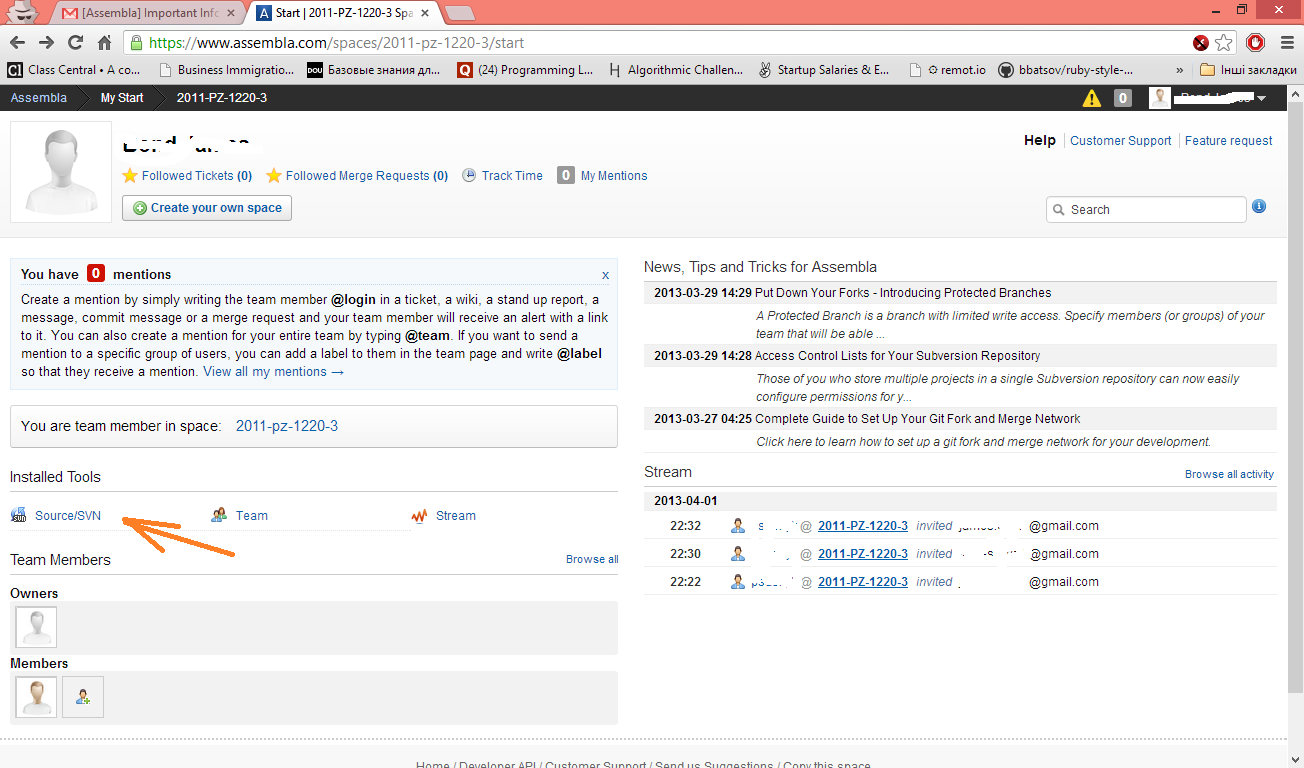
В полі “Checkout” ви побачите адресу вашого репозитарію. Скопіюйте його собі наприклад в текстовий файл чи буфер обміну.
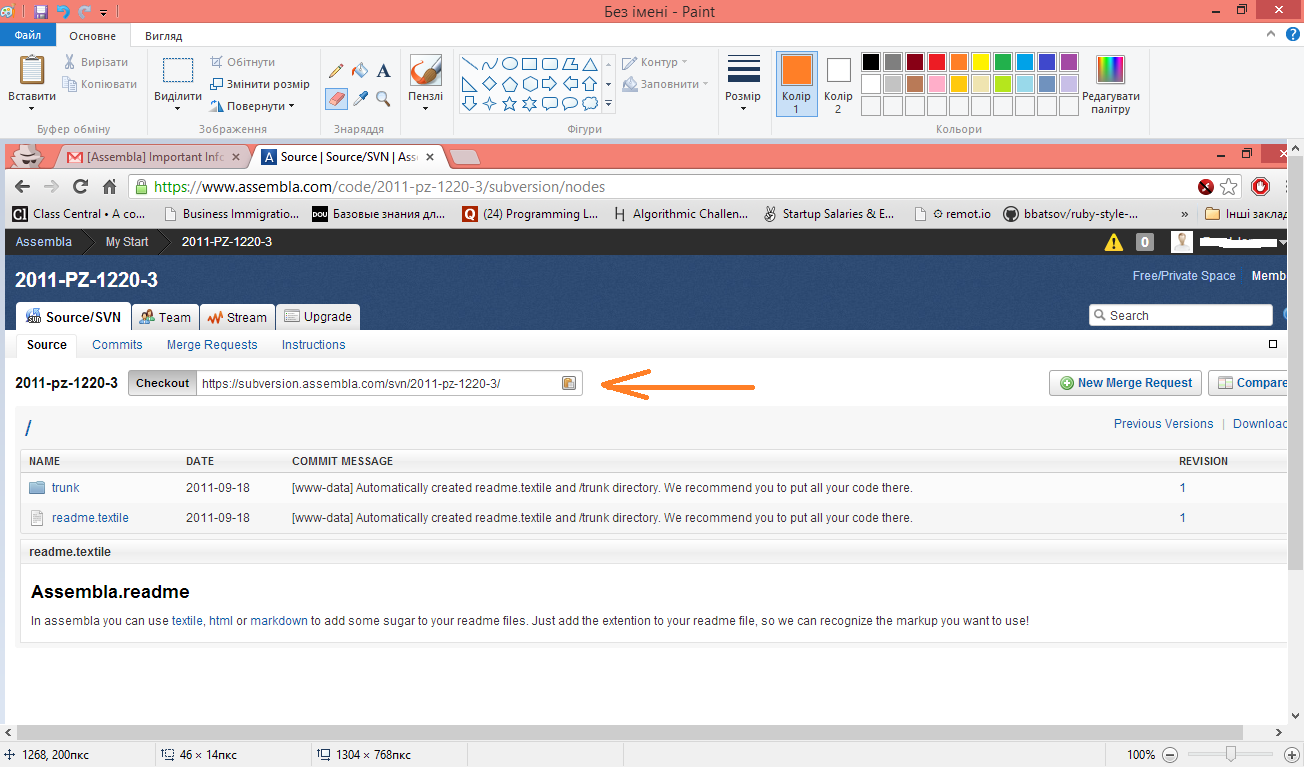
Встановлення клієнта Tortoise svn
За адресою http://tortoisesvn.net/downloads.html завантажте клієнта Tortoise SVN для вашої операційної системи(32-х або 64-х розрядну версію в залежності від версії вашої операційної системи).
Запустіть завантажений файл:
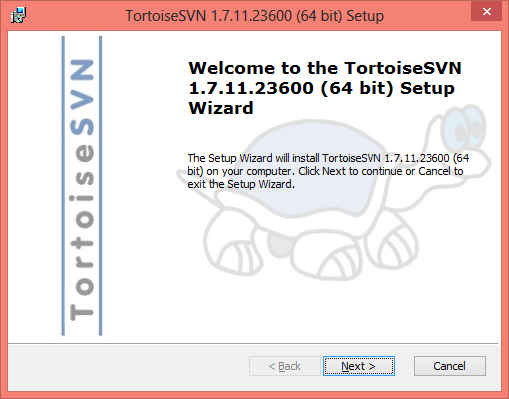
Погодьтеся з ліцензійною угодою:

Залиште компоненти для встановлення та шлях за замовчуванням:
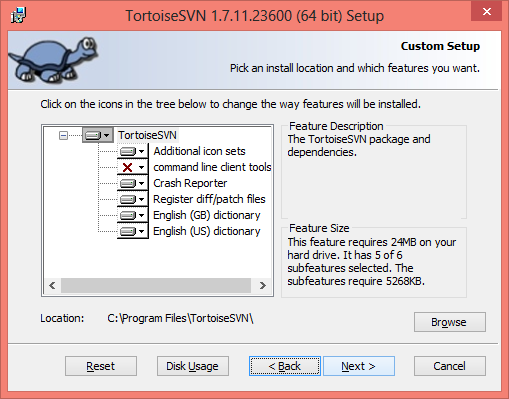
Та зачекайте поки клієнт встановиться. Якщо операційна система запитується дозволу на встановлення програмного забезпечення, дайте цей дозвіл.
Після завершення встановлення тиснемо кнопку “Finish”.
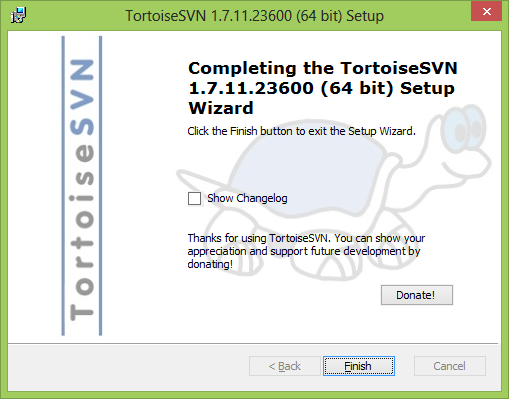
Налаштування клієнта Tortoise svn
Запустіть Windows Explorer (двічі клацніть на іконці Мій комп’ютер, або натисніть клавіші Win+E одночасно)
Перейдіть папку де ви плануєте зберігати робочу копію коду програми, наприклад: c:\work\pz-22\
Будь-де на вільному просторі папки викличте контекстне меню, натиснуваши праву кнопку миші, або клавіші Shift+F10 одночасно.
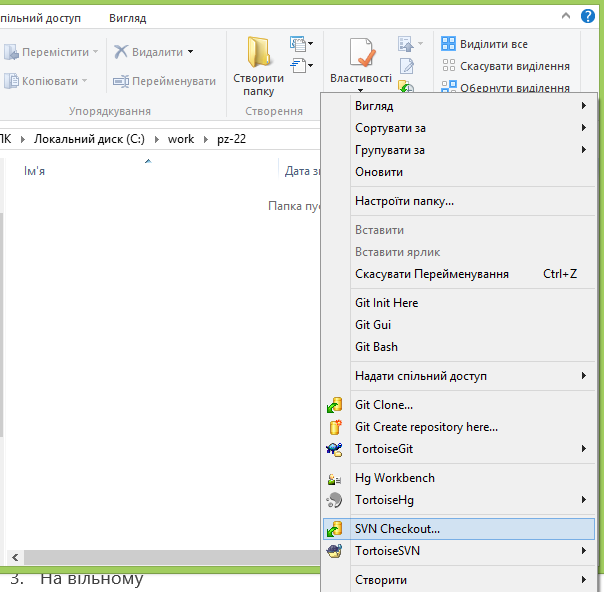
В контекстному меню оберіть пункт “SVN Checkout…”
В діалозі що з’явиться в полі “URL of repository” введіть адресу збережену в розділі «Адреса репозитарію» та натисніть кнопку “OK”.
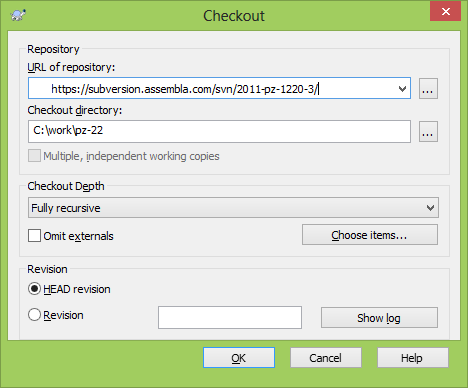
Введіть користувача та пароль:
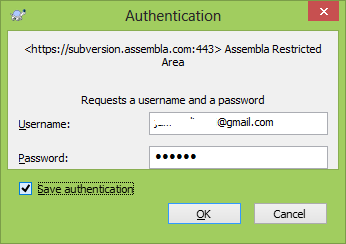
Якщо ви ввели все правильно, то в папці з’являться папка trunk та файл readme.textile
Робота з репозитарієм Додавання файлів та папок
Помістіть в папку trunk файли та папки які ви хочете зберегти.
Виділіть файли та папки для додавання та викличте контекстне меню.
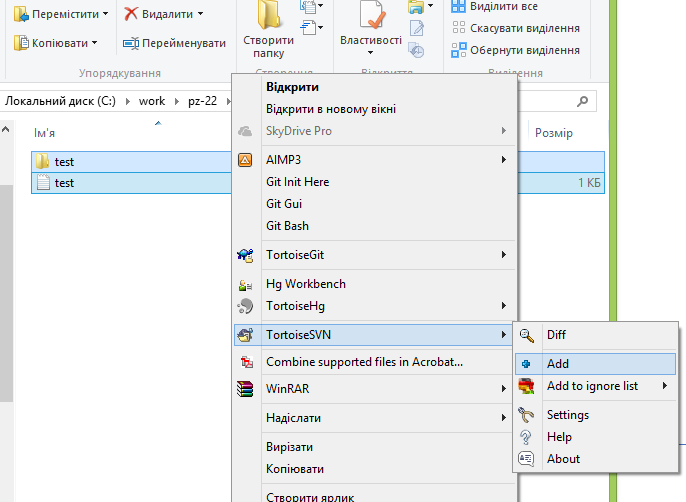
В меню TortoiseSVN виберіть Add
В діалозі підтвердіть галочками файли які ви хочете додати та натичніть «ОК»
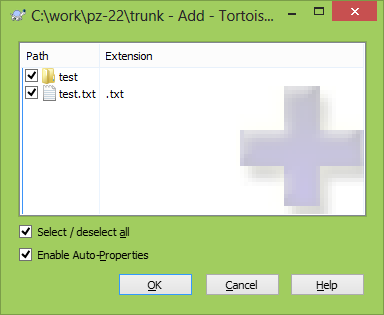
Натисніть «ОК»
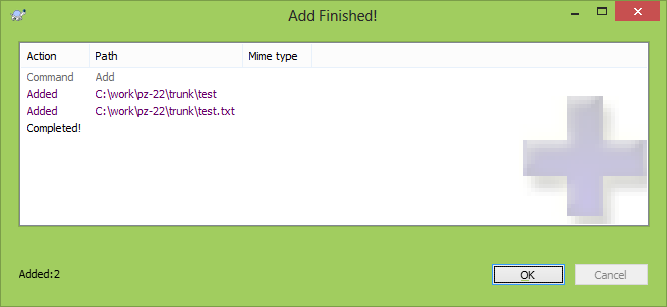
На даний момент файли ЩЕ НЕ ДОДАНО в репозитарій. Ви лише позначили їх в список на додавання.
Щоб відправити файли на сервер потрібно виконати команду SVN Commit…
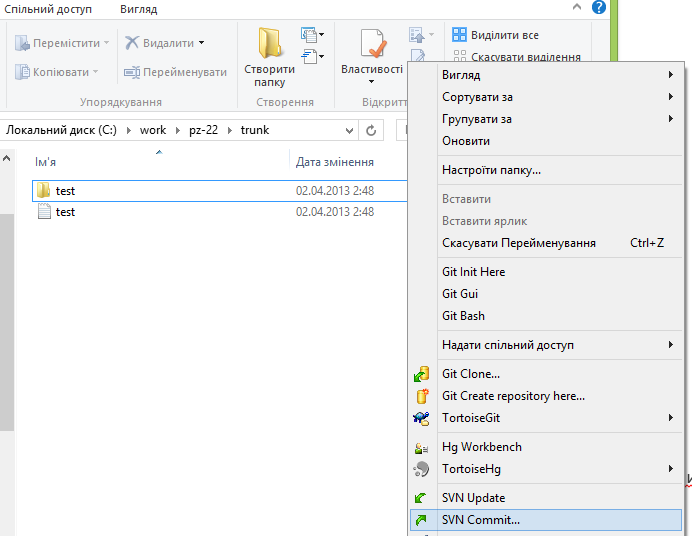
В діалозі ви можете переглянути які файли ви хочете відправити та додати опис змін які ви хочете здійснити. Після перевірки що все добре тиснемо «ОК».
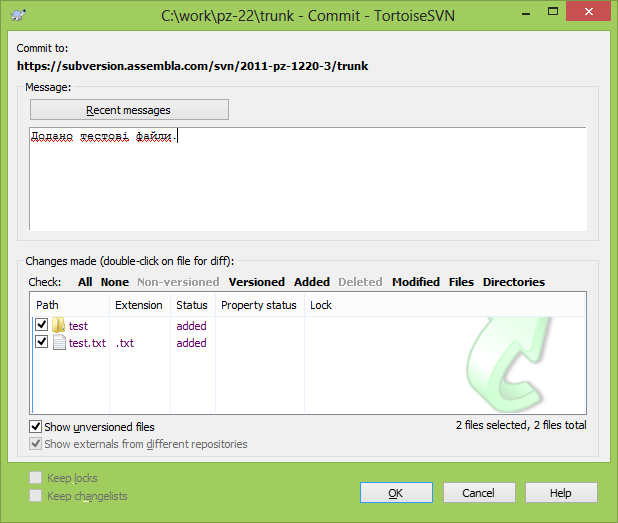
УВАГА: Опис
змін повинен описувати які зміни вносить
даний коміт. За коміти з порожнім чи
беззмістовним описом буде знижуватися
бал. Опис не повинен містити низькорівневий
опис змін, на зразок «Змінено рядко 5 і
6», а повинен описувати функціональність
яка була змінена чи додана,
наприклад:
«Реалізовано навігаційне
меню для сторінки реєестрації»
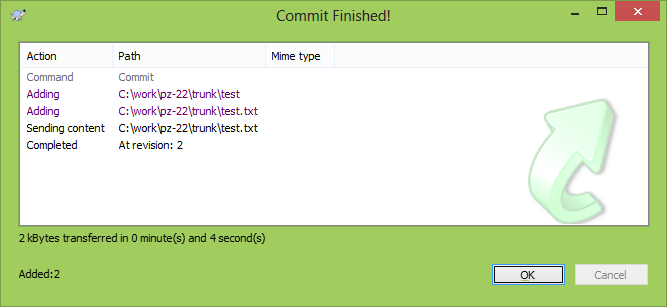
Після даного етапу зміни будуть записані в сховище на сервері і стануть доступними для перегляду вашим колегам.
Отримання останніх змін з сервера
Після створення та початкового етапу заливки файлів та перед відправкою а сервер змін ви повинні починати розробку з даного етапу, так як ваші колеги могли внести зміни поки ви працювали.
Для
цього просто викличте команду “SVN
Update”
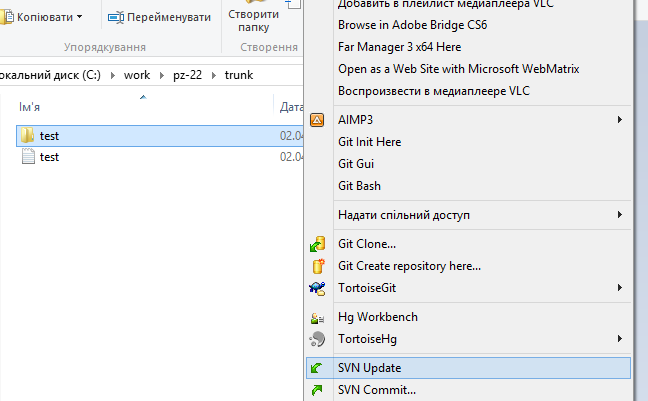
Відправити зміни в існуючий файл на сервер
Відредагуйте файл який треба змінити
Викличте команду «SVN Commit»
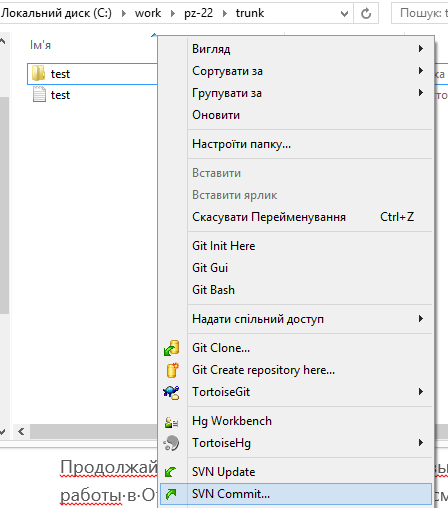
Введіть опис змін, переконайтесь що відмічено правильний файл та натисніть «ОК»
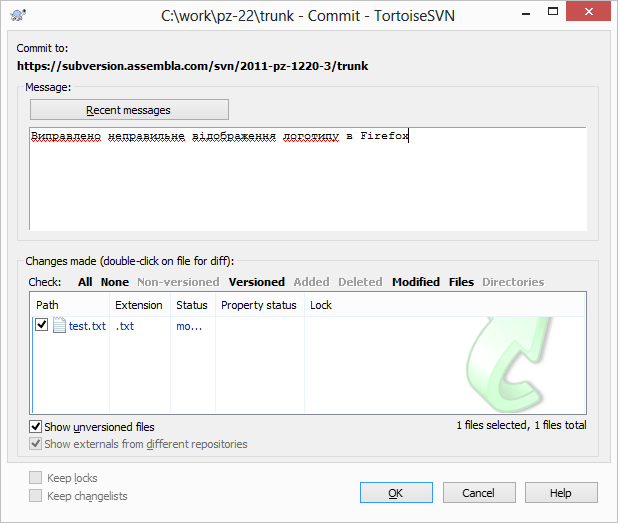
УВАГА: Опис змін повинен описувати які зміни вносить даний коміт. За коміти з порожнім чи беззмістовним описом буде знижуватися бал. Опис не повинен містити низькорівневий опис змін, на зразок «Змінено рядко 5 і 6», а повинен описувати функціональність яка була змінена чи додана, наприклад: «Реалізовано навігаційне меню для сторінки реєестрації»
